在数字化时代,GIF动图已成为一种非常受欢迎的视觉传达方式。无论是社交平台上的表情包,还是广告、教学等领域的动态演示,GIF动图都发挥着重要作用。本文将为您解析几种实用的GIF动图制作工具,帮助您轻松掌握闪图制作技巧。
一、在线GIF制作工具
步骤一:打开GIF在线制作工具:https://gif.55.la
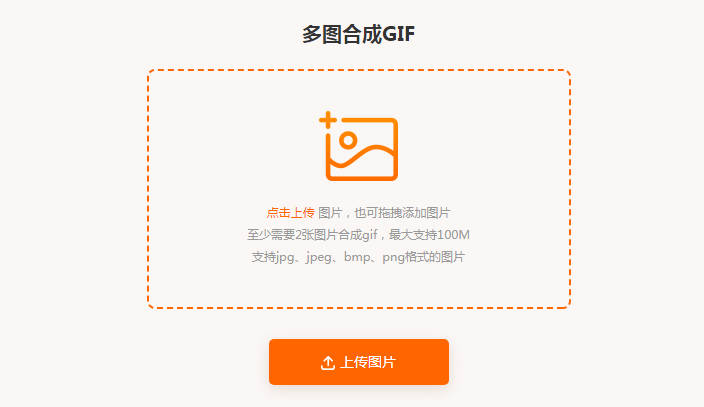
步骤二:点击上传图片素材,调整播放速度和尺寸。
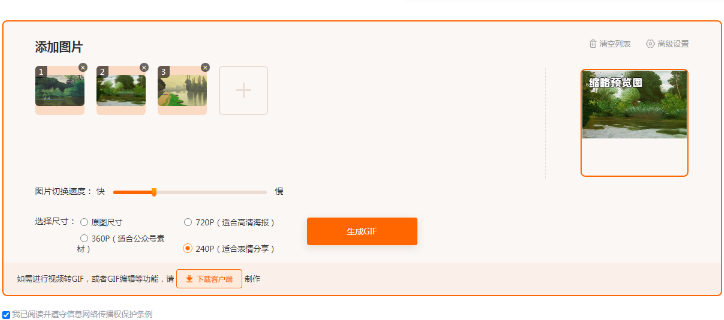
步骤三:预览并保存GIF动图。
二、桌面GIF制作软件:GIF制作工具
步骤一:下载并安装ScreenToGif软件。
步骤二:打开软件,点击顶部的录制,再点击开始播放,就可以对屏幕上正在播放的视频进行录制了。
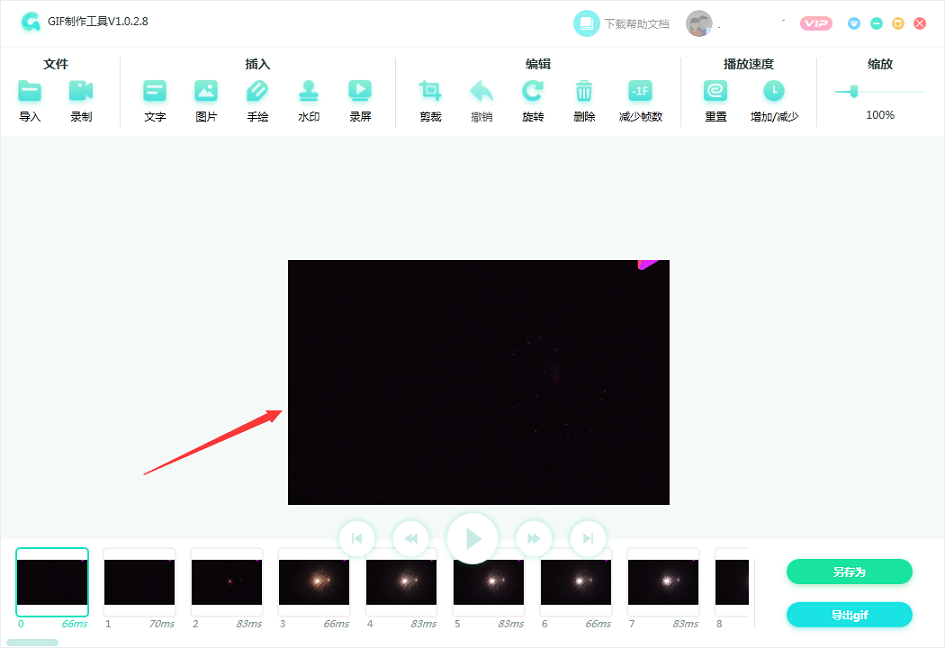
步骤三:录制需要制作GIF的屏幕区域。
步骤四:点击“停止”按钮,进入编辑界面。
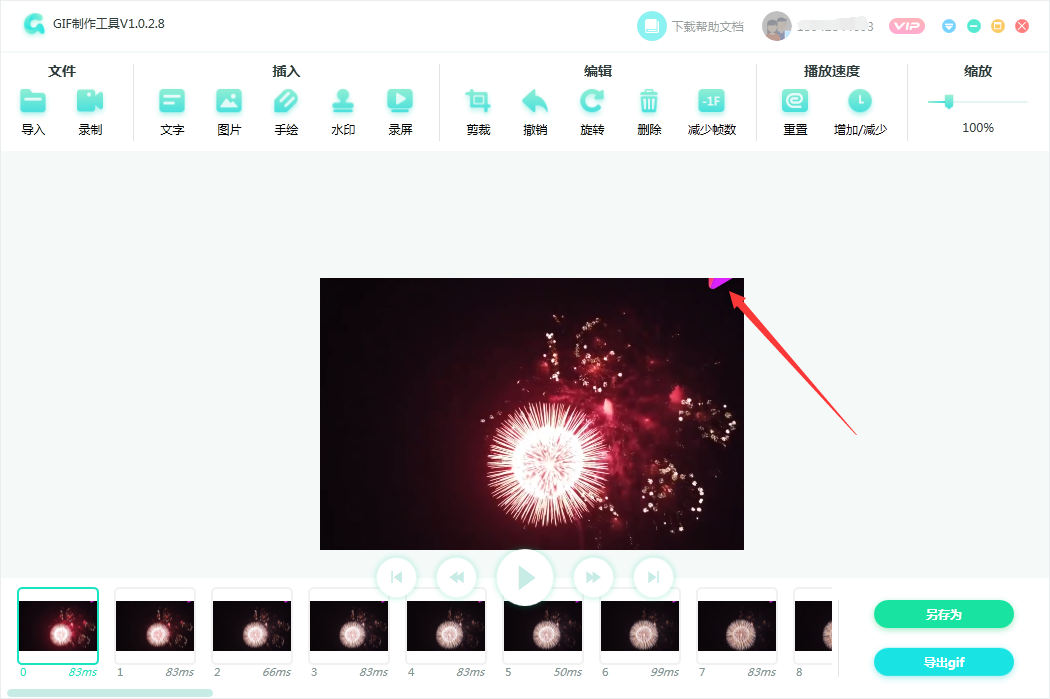
步骤五:调整帧数、播放速度、尺寸等参数。对不需要的部分还可以通过GIF裁剪功能去除。
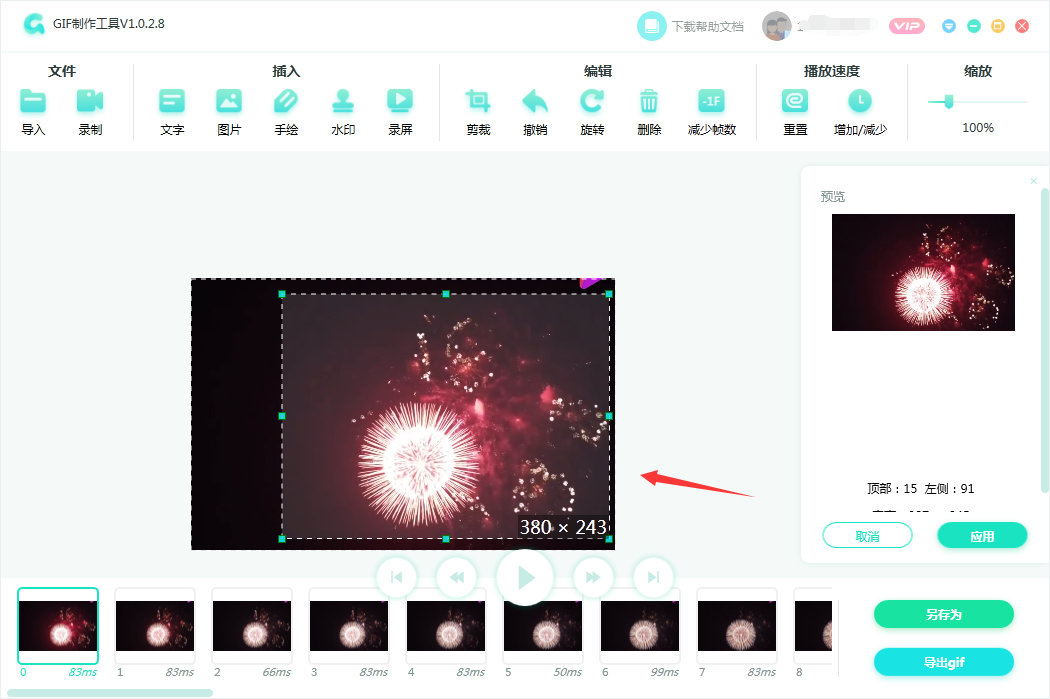
步骤六:添加文字、水印、过渡效果等元素。
步骤七:点击“保存”按钮,选择保存格式为GIF。
三、利用Photoshop制作GIF动图
步骤一:打开Photoshop,导入需要制作GIF的图片序列。
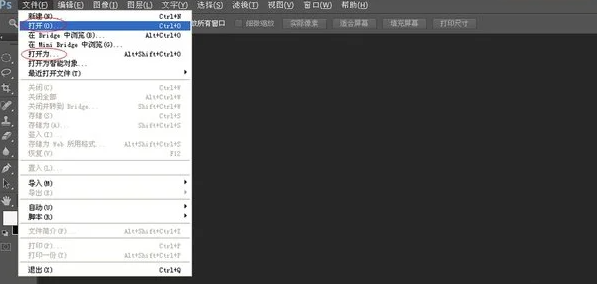
步骤二:在菜单栏中选择“窗口”→“时间轴”,打开时间轴面板。
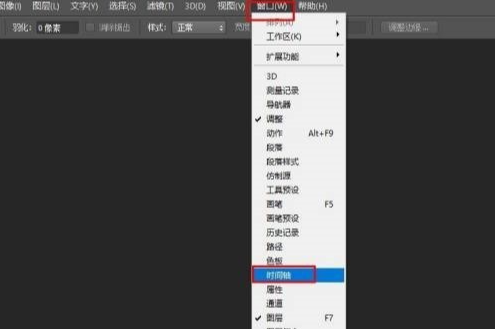
步骤三:将图片序列拖入时间轴面板。
步骤四:调整播放速度、帧数和过渡效果。
步骤五:在“文件”菜单中选择“导出”→“导出为Web所用格式”。
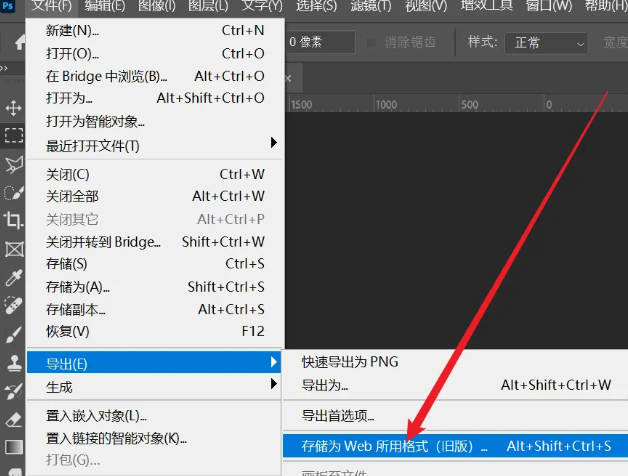
步骤六:在弹出的导出对话框中,选择GIF格式,设置相关参数。
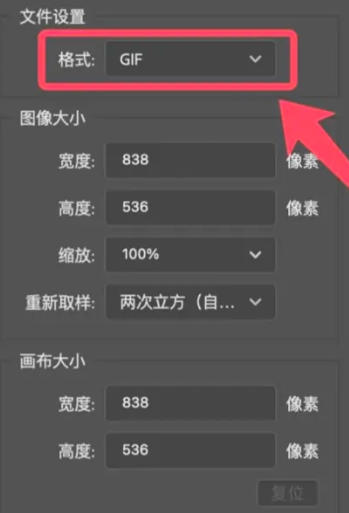
步骤七:点击“导出”按钮,保存GIF动图。
总结
以上三种gif动图制作工具和方法,各具特色,能满足不同场景下的需求。熟练掌握这些工具,将有助于您在视觉传达方面更加游刃有余。赶紧动手试试吧,让您的创意无限放大!

我拉网GIF制作
免费的GIF制作软件,轻松搞定表情包制作

 客户端下载
客户端下载
 GIF制作基础版
GIF制作基础版 GIF制作高级版
GIF制作高级版
 登录
登录 多图合成GIF
多图合成GIF

